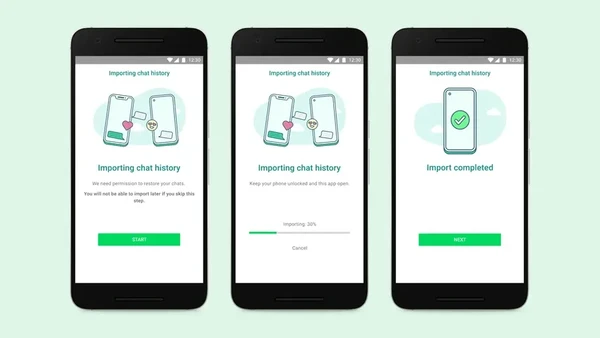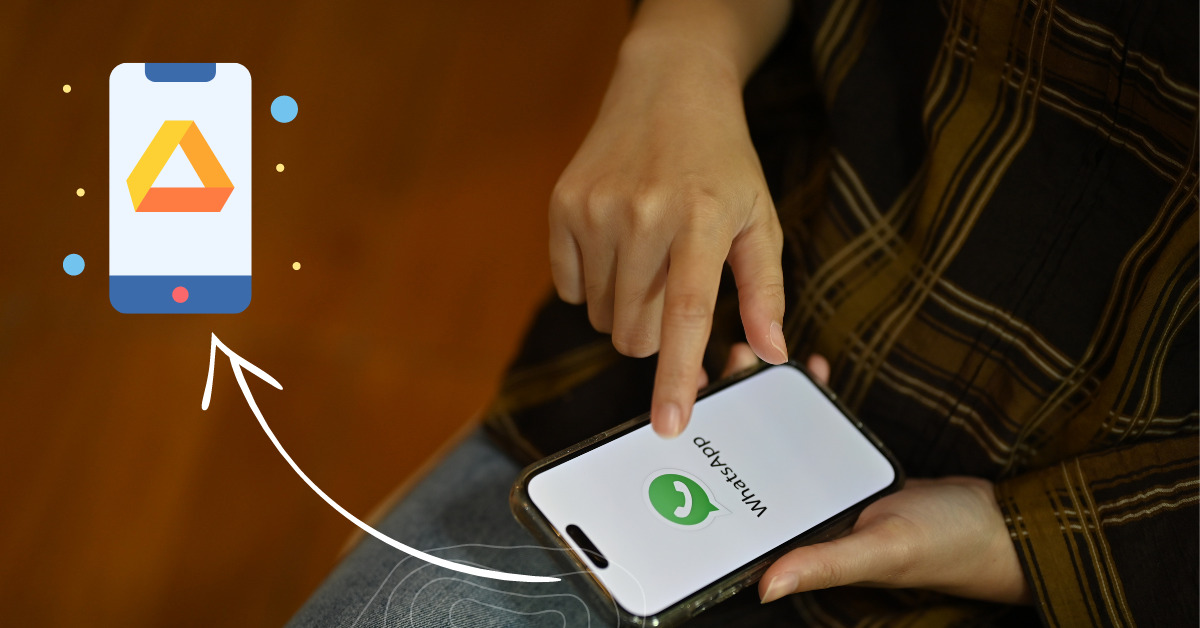3 Cara Mudah Pindahkan WA ke HP Baru agar Chat Tidak Hilang – Ketika Anda beralih ke perangkat ponsel baru, apakah itu dari iPhone ke Android atau sebaliknya, Anda masih dapat memindahkan semua pesan dan media yang Anda miliki di WhatsApp lama Anda.
Cara untuk melakukan hal ini adalah dengan menggunakan fitur Transfer Chat WhatsApp.

3 Cara Mudah Pindahkan WA ke HP Baru agar Chat Tidak Hilang
Dengan menggunakan fitur ini, Anda dapat dengan mudah mentransfer seluruh riwayat pesan dan file media dari perangkat lama Anda ke perangkat baru.
Ini berarti bahwa Anda tidak akan kehilangan riwayat chat yang berharga atau file media penting saat Anda berpindah ke ponsel yang baru.
Pentingnya fitur Transfer Chat WhatsApp adalah bahwa ini memungkinkan Anda untuk melanjutkan percakapan yang belum selesai atau melihat kembali pesan lama yang mungkin berisi informasi penting.
Fitur ini sangat berguna terutama saat Anda ingin memindahkan semua data WhatsApp Anda dari satu platform ke platform lainnya, seperti saat Anda beralih dari iPhone ke Android atau sebaliknya.
Dengan demikian, Anda tidak perlu khawatir tentang kehilangan riwayat chat Anda saat Anda ganti ponsel, karena Transfer Chat WhatsApp memungkinkan Anda untuk memindahkan semuanya dengan mudah dan aman.
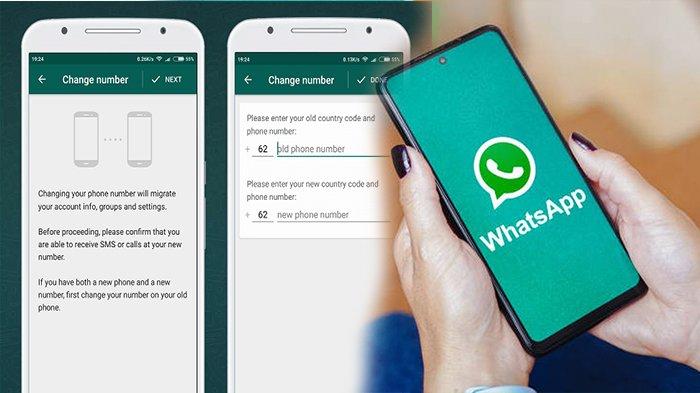
1. Cara Memindahkan WA ke HP Baru
Dikutip dari halaman Pusat Bantuan WhatsApp, berikut adalah langkah-langkah untuk memindahkan riwayat percakapan WhatsApp ke ponsel baru:
Pada HP lama, kamu perlu melakukan langkah berikut:
– Buka WA di HP lama.
– Pilih Opsi lainnya > Pengaturan > Chat > Transfer chat > Mulai.
– Lanjutkan dengan menerima permintaan izin.
– Bersiap memindai kode QR dari WA yang akan ditampilkan ke HP baru.
Pada HP baru, pastikan aplikasi WhatsApp sudah terunduh untuk menyelesaikan tahap penyiapan memindahkan chat WA. Berikut langkah-langkahnya:
– Buka aplikasi WA.
– Klik Terima syarat dan ketentuan > Verifikasi nomor telepon kami.
– Klik “Mulai” di layar Transfer riwayat chat dari HP lama.
– Terima permintaan izin, tunggu sampai kode QR ditampilkan.
– Pindai kode QR yang ditampilkan di HP baru menggunakan HP lama.
– Terima undangan untuk terhubung pada HP baru kamu, agar bisa menautkan HP baru HP lama.
Saat riwayat chat WA dipindahkan ke HP baru, bilah persentase akan menampilkan progres. Pastikan kedua HP tetap menyala dan jangan tutup aplikasi. Selama transfer riwayat chat berlangsung, pengiriman pesan akan dijeda sementara. Kamu bisa mengetuk “Batal” untuk membatalkan proses ini kapan saja.
– Setelah impor chat selesai, klik Selesai.
Penting untuk tidak menghapus data, mengatur ulang, atau menghapus instalasi WhatsApp di ponsel lama sebelum Anda memverifikasi bahwa semua data telah berhasil ditransfer ke ponsel baru.
Jika proses transfer chat WhatsApp mengalami kegagalan, terhenti, atau mengalami kesalahan, tidak perlu khawatir karena data akan tetap tersimpan di ponsel lama Anda.
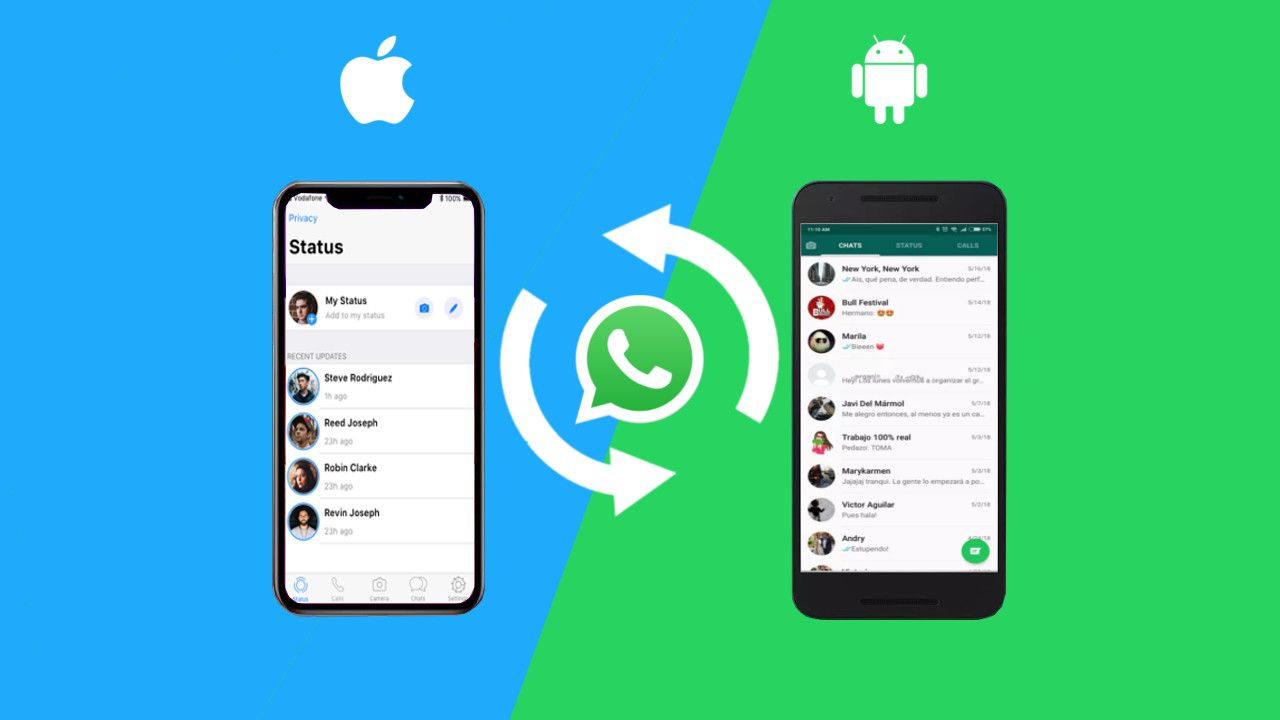
2. Cara Memindahkan WA dari iPhone ke Android
Dari informasi yang diperoleh dari laman Business Insider, untuk memindahkan riwayat percakapan WhatsApp dari iPhone ke Android
Diperlukan koneksi antara kedua perangkat menggunakan kabel lightning ke USB C. Prosedur ini akan bervariasi tergantung pada jenis perangkat Android yang digunakan.
Sebagai contoh, berikut adalah cara memindahkan WA dari iPhone ke HP Android Samsung:
– Buka WhatsApp di iPhone, lalu klik Pengaturan pada bagian pojok kanan bawah.
– Klik Obrolan , lalu pilih “Pindahkan Obrolan ke Android“.
– Klik “Mulai” dan biarkan aplikasi menyimpan semua obrolan. Jika kamu memiliki banyak pesan namun koneksi internet lambat, proses ini mungkin memerlukan waktu beberapa menit.
– Nyalakan HP Samsung dan mulai mengaturnya. Saat aplikasi Smart-Switch menanyakan apakah kamu ingin mentransfer data dari iPhone, lakukan konfirmasi dan sambungkan HP menggunakan kabel tadi.
– Pilih semua aplikasi dan data yang ingin kamu transfer. Pastikan pilih WhatsApp.
– Pada titik tertentu, kode QR berjudul Transfer obrolan WA akan muncul. Pindai dengan iPhone dan klik “Mulai”.
– Setelah semua ditransfer, selesaikan pengaturan HP Samsung kemudian masuk ke WhatsApp menggunakan nomor HP yang sama dengan yang kamu miliki di iPhone.
– Saat diminta, klik Impor .
Dengan begitu, sekarang seharusnya kamu memiliki semua chat WhatsApp di HP Android baru.
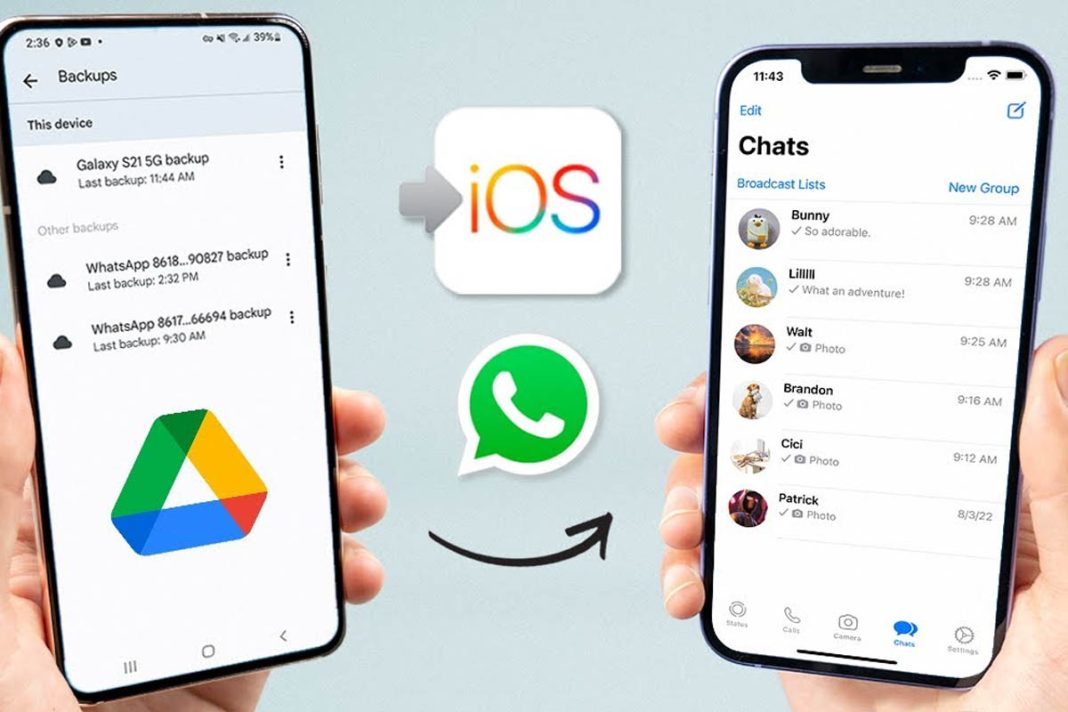
3. Cara Memindahkan WA dari Android ke iPhone
Saat ini, pengguna memiliki opsi untuk mentransfer riwayat percakapan WhatsApp dari perangkat Android ke iPhone.
Pastikan Anda telah membuat cadangan percakapan WhatsApp di perangkat Android lama Anda agar dapat dipindahkan ke iPhone baru.
Jika sudah, ikuti langkah-langkah di bawah ini:
– Pada Android, unduh aplikasi Move to iOS dari Play Store. Lalu buka aplikasinya.
– Pilih pengaturan hingga mencapai halaman berjudul Aplikasi & Data. Pada halaman ini, klik Pindahkan Data dari Android.
– Tunggu hingga kode muncul di layar iPhone. Lalu, masukkan kode tersebut ke dalam aplikasi untuk pindah ke iOS. Biarkan kedua HP melakukan sinkronisasi.
– Di layar Transfer Data, pastikan WhatsApp dipilih.
– Ikuti petunjuk yang diminta agar data WhatsApp dapat ditransfer ke iPhone.
– Buka aplikasi WhatsApp di iPhone, lalu login ke nomor HP yang sama yang kamu gunakan sebelumnya.
– Klik “Mulai” saat diminta.
– Proses pemindahan WA pun akan diproses ke HP baru.
Dalam proses transfer WhatsApp ke HP baru dengan nomor yang sama, Anda dapat mengikuti langkah-langkah berikut tanpa kehilangan riwayat percakapan dari HP lama Anda.
Pertama-tama, pastikan untuk membuat cadangan data WhatsApp di perangkat lama Anda.
Setelah itu, Anda dapat mentransfer percakapan Anda ke perangkat baru dengan menggunakan fitur transfer chat yang disediakan oleh WhatsApp.
Ini memungkinkan Anda untuk memindahkan semua riwayat pesan Anda ke perangkat baru dengan lancar.
Selama proses transfer, penting untuk tidak menghapus data atau mengatur ulang aplikasi WhatsApp di perangkat lama sampai Anda yakin bahwa transfer telah selesai dengan sukses.
Dengan melakukan ini, Anda dapat memastikan bahwa semua percakapan Anda akan aman dan tersedia di perangkat baru Anda tanpa kehilangan data apa pun.